Möchten Sie erfahren, wie Sie eine Apache PHP-Installation unter Ubuntu Linux durchführen können? In diesem Tutorial zeigen wir Ihnen, wie Sie den MariaDB-Datenbankserver installieren, wie Sie den Apache-Webserver installieren und wie Sie das PHP-Modul auf einem Computer mit Ubuntu Linux Version 17 aktivieren.
Hardwareliste:
Im folgenden Abschnitt wird die Liste der zum Erstellen dieses Ubuntu-Lernprogramms verwendeten Geräte aufgeführt.
Jedes oben aufgeführte Stück Hardware kann auf der Amazon Website gefunden werden.
Ubuntu Playlist:
Auf dieser Seite bieten wir schnellen Zugriff auf eine Liste von Videos zu Ubuntu Linux.
Vergiss nicht, unseren YouTube-Kanal zu abonnieren FKIT.
Ubuntu-Tutorial:
Auf dieser Seite bieten wir schnellen Zugriff auf eine Liste von Tutorials zu Ubuntu.
Tutorial - NTP unter Ubuntu Linux
Zuerst werden wir das System so konfigurieren, dass das korrekte Datum und die korrekte Uhrzeit mit NTP verwendet werden.
Verwenden Sie auf der Linux-Konsole die folgenden Befehle, um die richtige Zeitzone festzulegen.
# dpkg-reconfigure tzdata
Installieren Sie das Ntpdate-Paket, und legen Sie das richtige Datum und die richtige Uhrzeit sofort fest.
# apt-get update
# apt-get install ntpdate
# ntpdate pool.ntp.br
Der Ntpdate-Befehl wurde verwendet, um das richtige Datum und die richtige Uhrzeit mithilfe des Servers: pool.ntp.br festzulegen
Lassen Sie uns den NTP-Dienst installieren.
# apt-get install ntp
NTP ist der Dienst, der unseren Server auf dem neuesten Stand hält.
Verwenden Sie das Befehlsdatum, um das auf Ihrem Ubuntu Linux konfigurierte Datum und die Uhrzeit zu überprüfen.
# date
Wenn das System das korrekte Datum und die korrekte Uhrzeit anzeigt, bedeutet dies, dass Sie alle Schritte korrekt ausgeführt haben.
Tutorial - MariaDB unter Ubuntu Linux
Jetzt können wir mit der Installation des Datenbankdienstes fortfahren.
Verwenden Sie auf der Linux-Konsole die folgenden Befehle, um die erforderlichen Pakete zu installieren.
# apt-get update
# apt-get install mariadb-server mariadb-client
Der Installationsassistent wird Sie nach einem Passwort für den Benutzer root fragen.
Verwenden Sie nach Abschluss der Installation den folgenden Befehl, um auf den MariaDB-Datenbankserver zuzugreifen.
Um auf den Datenbankserver zuzugreifen, geben Sie das Passwort ein, das im Installationsassistenten für den MariaDB-Server festgelegt wurde.
# mysql -u root -p
Verwenden Sie den folgenden SQL-Befehl, um das MariaDB-Root-Benutzerkennwort zu ändern.
Tutorial - Apache PHP Installation unter Ubuntu
Jetzt müssen wir den Apache-Webserver und die PHP-Module installieren.
Verwenden Sie auf der Linux-Konsole die folgenden Befehle, um die erforderlichen Pakete zu installieren.
# apt-get install apache2 php7.0 php7.0-mysql libapache2-mod-php7.0
Sie sollten Apache auch manuell neu starten und den Dienststatus überprüfen.
# service apache2 stop
# service apache2 start
# service apache2 status
Hier sehen Sie ein Beispiel für die Ausgabe des Apache-Service-Status.
● apache2.service - LSB: Apache2 web server
Loaded: loaded (/etc/init.d/apache2; bad; vendor preset: enabled)
Drop-In: /lib/systemd/system/apache2.service.d
└─apache2-systemd.conf
Active: active (running) since Fri 2018-05-11 23:04:34 -03; 3s ago
Sie haben Ihre Apache PHP Installation abgeschlossen.
Lassen Sie uns eine kurze Seite erstellen, um unsere PHP-Installation zu testen.
# vi /var/www/html/test.php
<?php
phpinfo();
?>
Jetzt können Sie Ihren Browser öffnen und versuchen, auf die Testdatei zuzugreifen.
http://52.35.134.29/test.php
In unserem Beispiel hat unser Webserver die IP-Adresse 52.35.134.29.
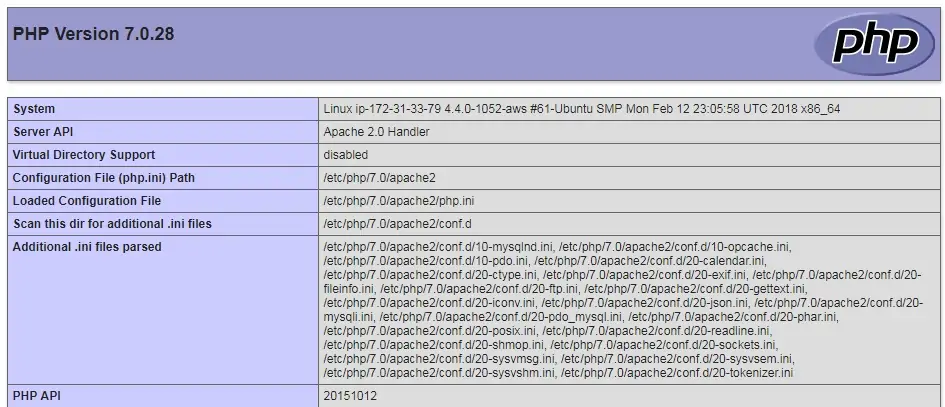
Sie sind nun stolzer Besitzer einer Apache PHP-Installation
